相信很多人都遇见过这种情况:实验室成员使用同一台服务器,每个人拥有自己的独立账号,我们可以使用服务器更好的配置完成实验,毕竟自己哪有money拥有自己的3090呢。
通常服务器系统采用Linux,而我们平常使用频繁的是Windows系统,二者在操作方面存在很大的区别,比如我们实验室的服务器采用Ubuntu系统,创建远程交互任务时可以使用Terminal终端或者VNC桌面化操作,我觉得VNC很麻烦,所以采用Terminal进行实验,但是Terminal操作给我最不好的体验就是无法可视化中间实验结果,而且实验前后的数据上传和下载工作也让我头疼不已。
前几天偶然看见本地Pycharm可以进行远程服务,抱着试试的态度我开始了环境配置…
一、建立远程服务器连接
说在前面:Pycharm分为专业版和社区版,只有专业版才支持远程服务,所以大家可以先确认自己的Pycharm版本,可通过下图所示操作查看自己的版本(工具栏help->about):

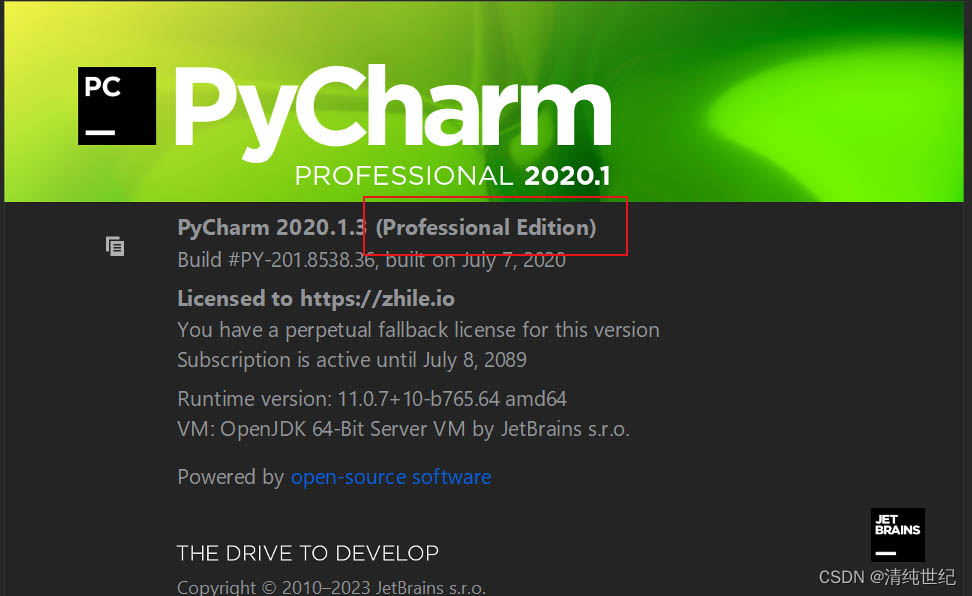
然后开始进行本地与远程服务器之间的连接配置:
1. 创建远程连接
配置环境的第一部工作是建立本地与远程服务器之间的SSH连接,我们知道远程服务器上的任务拥有自己的SSH以及用户名,用户名通常为root,SSH由ip:port两部分组成,ip为服务器ip地址,port为端口号,我们需要获取这个SSH连接后续配置需要使用:
1)开始配置

2)建立SSH连接
选择文件传输协议SFTP

设置服务器名(这个可以随意命名),此处我命名为ssh

3)配置SSH连接
点击SSH配置右侧的"…",进行SSH内容设置:





 最低0.47元/天 解锁文章
最低0.47元/天 解锁文章

















 4万+
4万+










